Jak zarejestrować się w Amberlo używając do tego adresu e-mail?
- Przejdź do strony rejestracji https://app.amberlo.io/login i wprowadź swój email.
- Kliknij przycisk Zarejestruj:
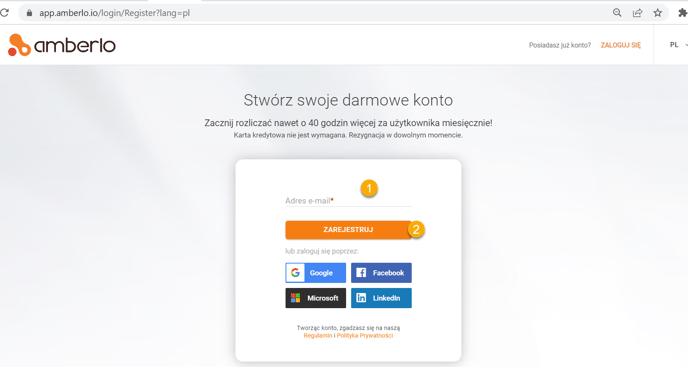
3. Amberlo wyśle wiadomość e-mail wraz z kodem weryfikacyjnym. Wprowadź ten kod w pole Kod potwierdzenia:
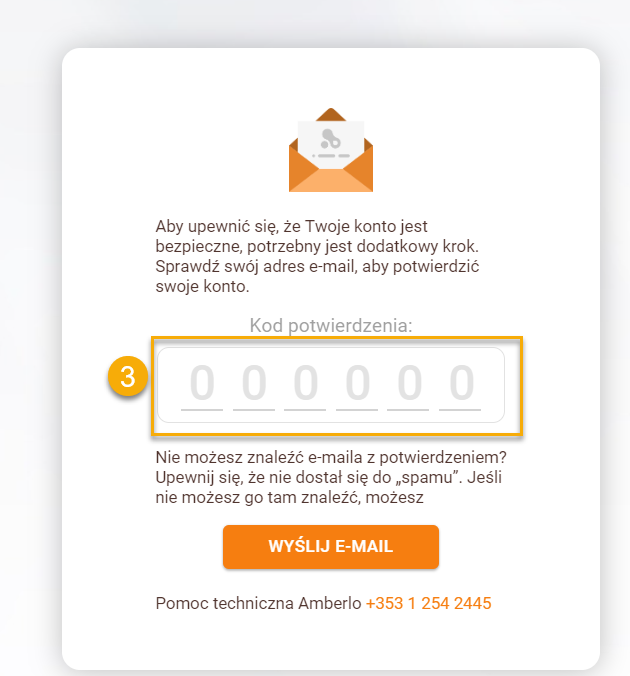
4. Zostaniesz przekierowany do strony: Proszę dokończyć rejestrację. Wprowadź wszystkie wymagane dane (imię, nazwisko, numer telefonu, hasło).
5. Naciśnij Zaloguj:
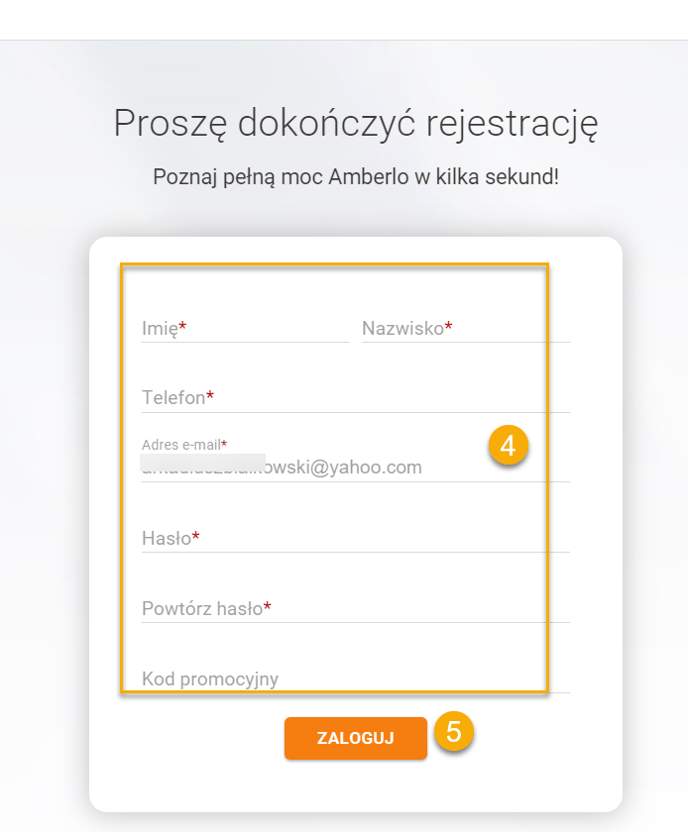
6. Odpowiedz na pytanie: Jak duża jest Państwa firma?
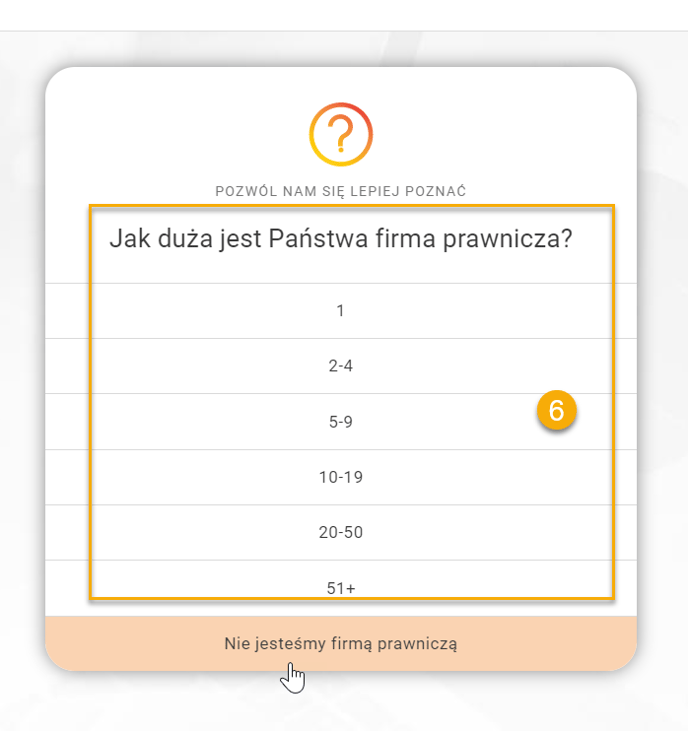
7. Wybierz Skąd Państwo się o nas dowiedzieli?
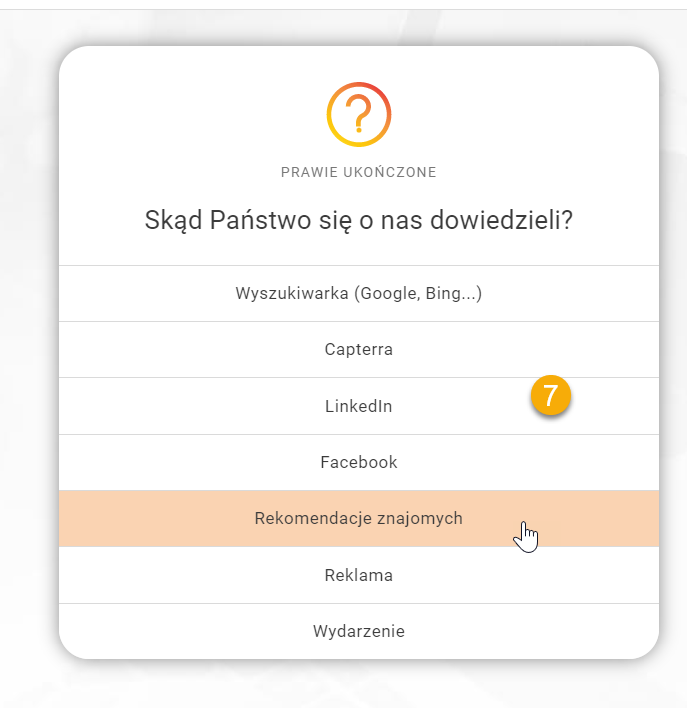
8. System przekieruje Cię do strony: Witaj na pokładzie. Tutaj możesz wybrać
- czy chcesz utworzyć konto Demo - wybierz Zacznij od danych Demo;
- czy chcesz utworzyć nowe konto Amberlo - wybierz Zacznij bez wersji Demo:
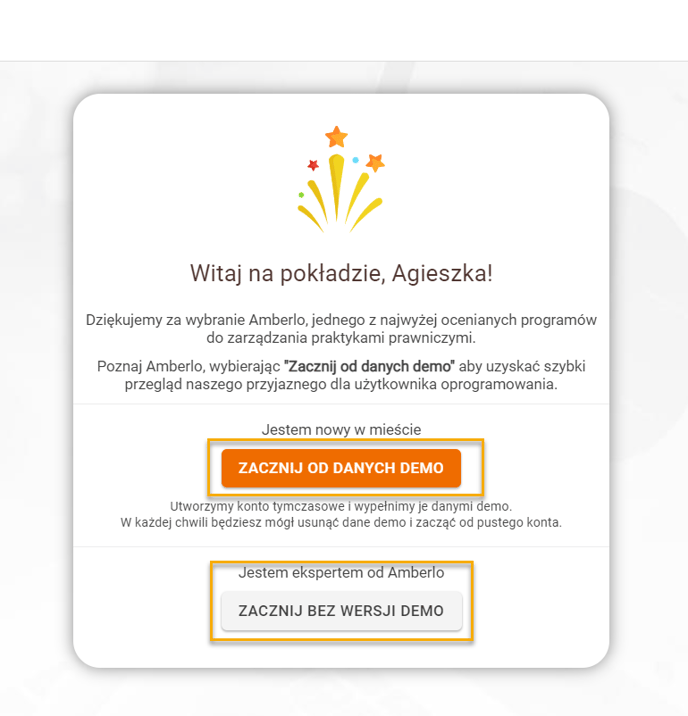
Jako utworzyć konto Demo?
1. Wybierz opcję Zacznij od danych Demo:

2. Podczas tworzenia konta możesz obejrzeć film wprowadzający. Po przygotowaniu konta demo kliknij przycisk Rozpocznij:
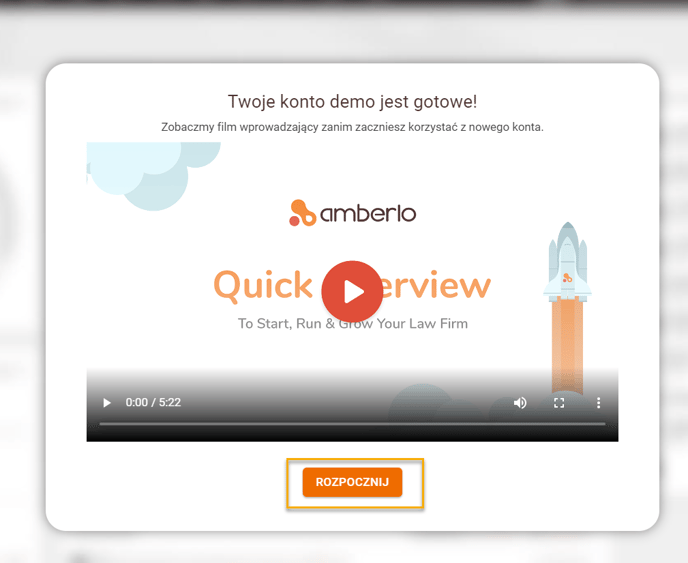
3. System przekieruje Cię do konta Demo. Tutaj można przetestować system: tworzyć kontakty, sprawy, dodawać czas pracy, wydatki itd.
4. Gdy zdecydujesz, że już wiesz jak działa Amberlo na koncie Demo, możesz w dowolnym momencie utworzyć nowe konto, naciskając przycisk ZACZNIJ OD NOWEGO KONTA:
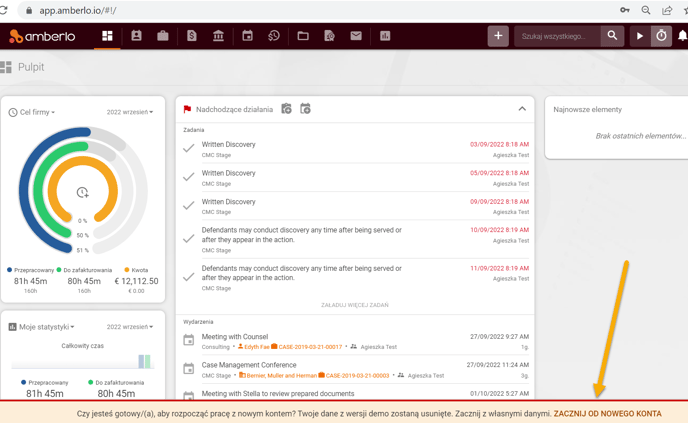
Uwaga: Wszystkie dane z konta Demo zostaną skasowane po wybraniu opcji ZACZNIJ OD NOWEGO KONTA.
5. Amberlo przekieruje Cie do panelu Wprowadź informacje o koncie głównym. Aby utworzyć nowe konto sugeruj się podpowiedziami systemowymi.
Jak utworzyć nowe konto Amberlo (bez danych Demo)?
1. Wybierz opcję Zacznij bez wersji Demo:
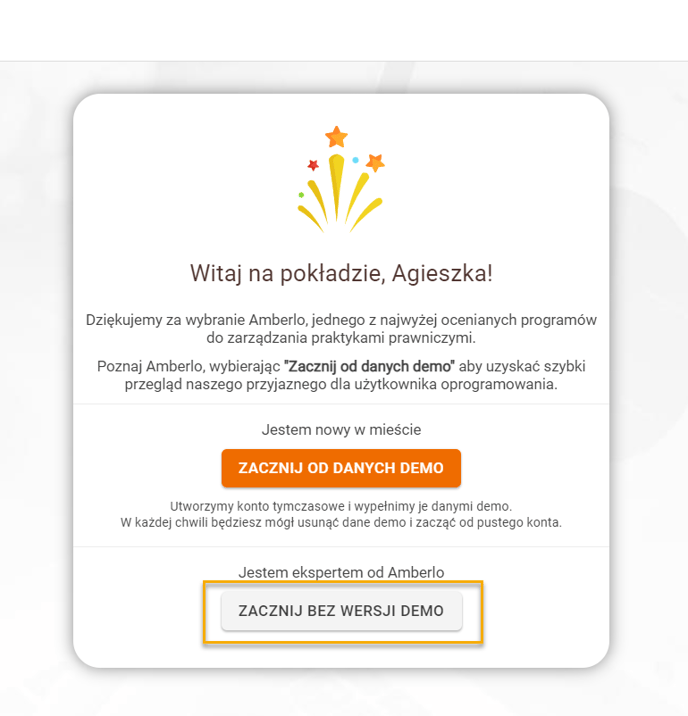
2. System przekieruje Cię do opcji konfiguracji konta Wprowadź informacje o koncie głównym. Wprowadź wymagane informacje i wybierz Dalej:

3. Na stronie Wybierz ustawienia regionalne możesz edytować informacje systemowe i nastęonie wybrać Dalej:
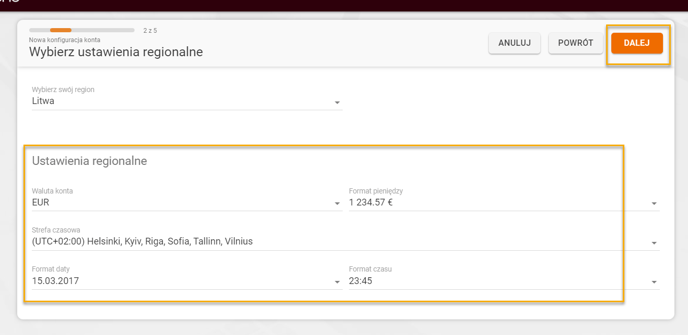
4. W opcji - Wprowadź ustawienia stawki godzinowej i faktury - możesz:
- Ustawić domyślną stawkę godzinową;
- Ustawić domyślny termin płatności;
- Zaznaczyć podatek i jego wysokość na fakturach;
- Załadować firmowe logo które wyświetli się na fakturach;
- Ustawić formułę numeracji faktur.
Po wprowadzeniu odpowiednich informacji wybierz Dalej:
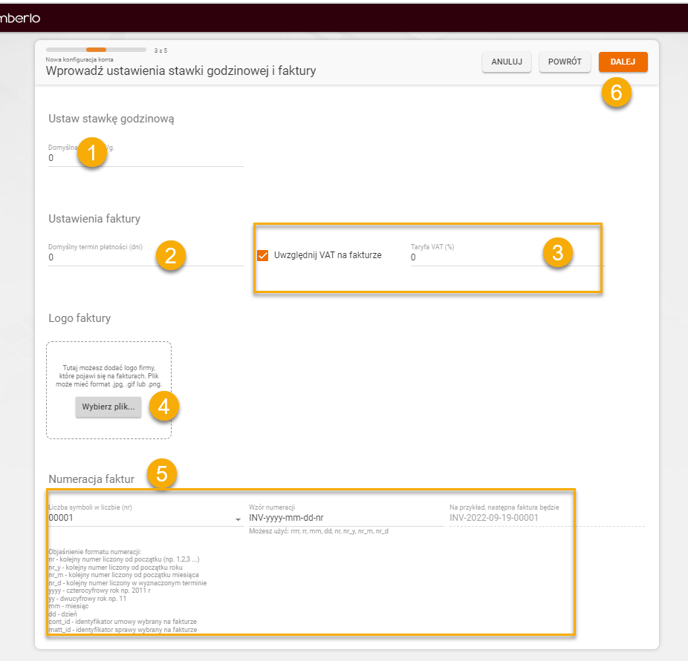
5. System zasugeruje Dodaj więcej użytkowników. Jeśli chcesz utworzyć nowego użytkownika wybierz opcję + a następnie kliknij Dalej:
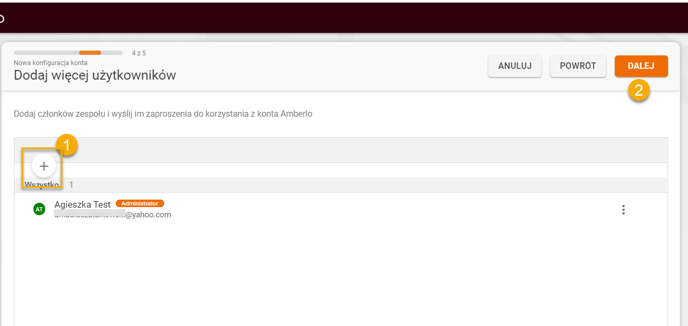
Po wybraniu + Amberlo wyświetli okno Nowy użytkownik. Wprowadź dane użytkownika i ustaw uprawnienia użytkownika. Po wypełnieniu wszystkich danych wybierz Zapisz aby dodać użytkownika do Twojego konta Amberlo. Ta osoba otrzyma z Amberlo powitalnego e-maila (w imieniu Twojej firmy). Wiadomość e-mail będzie zawierała link do konfiguracji konta i ustawienia hasła.
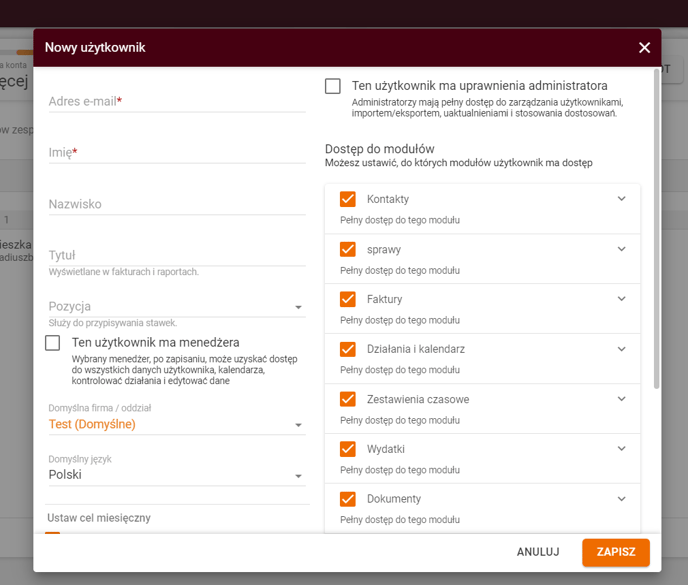
6. Ostatni krok konfiguracji konta to Zapisz ustawienia i zacznij korzystać z Amberlo. Sprawdź wprowadzone informacje i kliknij przycisk Rozpocznij, aby przejść do nowego konta. Jeśli chcesz dokonać zmian, możesz wrócić do poprzednich kroków - wystarczy kliknąć przycisk Powrót:
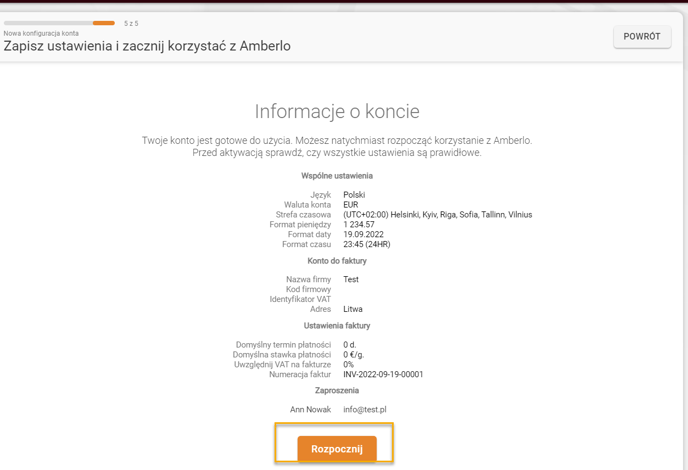
7. Po wybraniu Rozpocznij system automatycznie przekieruje Cię do Twojego konta:
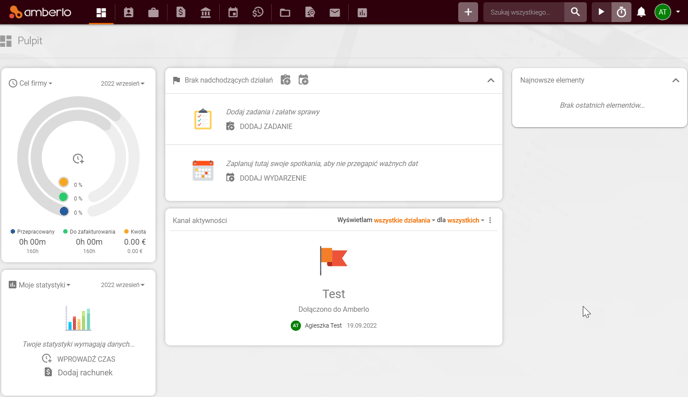
Mamy nadzieję, że ta instrukcja pomoże w korzystaniu z systemu Amberlo. Jeśli macie Państwo jakieś pytania lub uwagi zapraszamy do kontaktu support@amberlo.io.